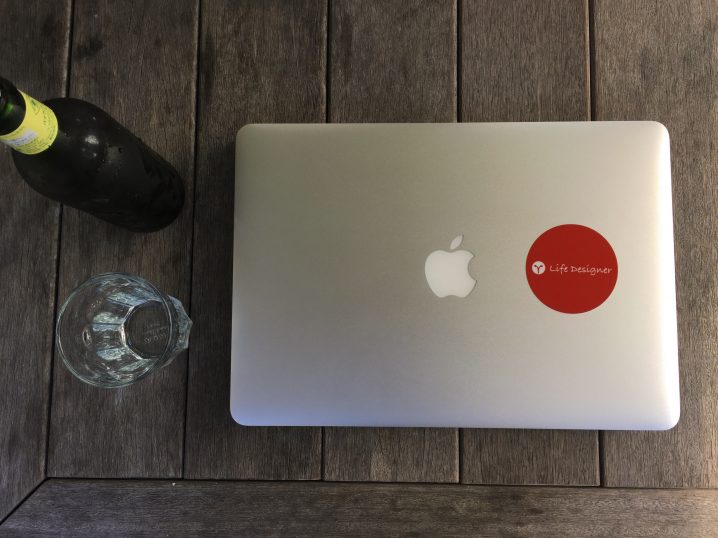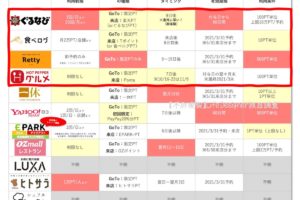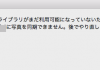たまに気になりつつも…「いつか時間がある時に変更すればいいや」と後回しにし続けて… 気付いたら1年以上も放置していました。
それは「wordpressのログイン名が表示されてしまう(=バレバレ)」という問題です。
wordpressの初期設定で気になる2つの投稿者関連の表示設定

wordpressに詳しい方であれば、恐らくサイトを立ち上げたタイミングで設定変更をかけているはずの2つのポイントをご存知でしょうか?(私は片方は忘れずに設定していましたが、もう1方は放置し続けていました(^_^;))
初期設定のままにしておくとセキュリティ上かなりよくないことになってしまうかもしれない2つのポイント。
もし(私と同じように)設定変更をされていない方がいたら、すぐに設定変更されることをオススメします。
確認する方法の1つ「site:<URL>」で表示される画面を確認
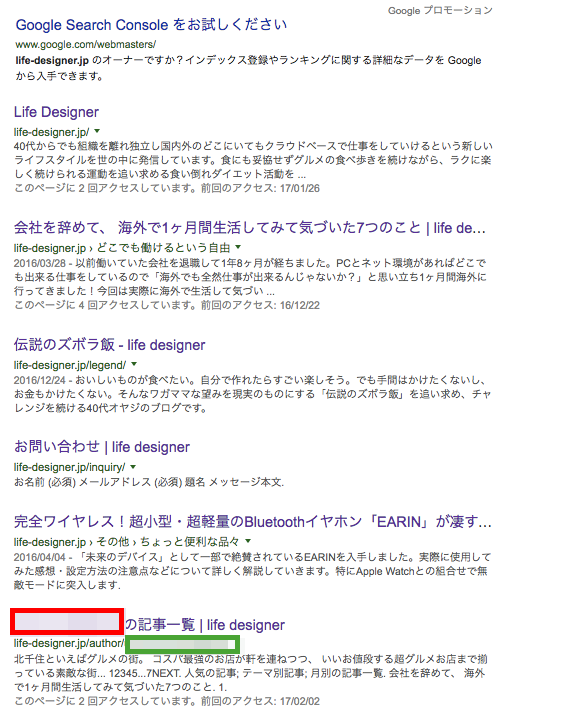
「百聞は一見にしかず」だと思いますので、みなさんが管理されている「ドメイン名」の前に”site:”を追加してみて下さい。
ライバルサイトのインデックス数を確認するときにも使うおなじみの方法ですが…
この結果で(※最後の頁まで確認してみて下さい)上のキャプチャ画像のように「◯◯◯の記事一覧」というものが表示されてしまった方は大当たりです(笑)
ここで表示される赤で囲った部分と緑で囲った部分の2ヶ所が要注意ポイントです。
その1:◯◯◯の記事一覧でログインIDが表示される
まずは赤い部分から確認しましょう。この部分に「自分が意図した投稿者名」が表示されていれば何の問題もありません。
そうではなくwordpressにログインしている「ユーザID」が表示されている場合には、あなたのサイトの管理者ユーザIDが誰からも丸見えになっているということです。
wordpressのデータベースは(大きく分けて)ユーザIDとパスワードの2つで守られていますが、そのうちの1つが丸裸というのはかなり怖い状況です (^_^;)
こちらで解説する方法でいますぐ変更されることをオススメします。
その2:URLがログインIDになっている
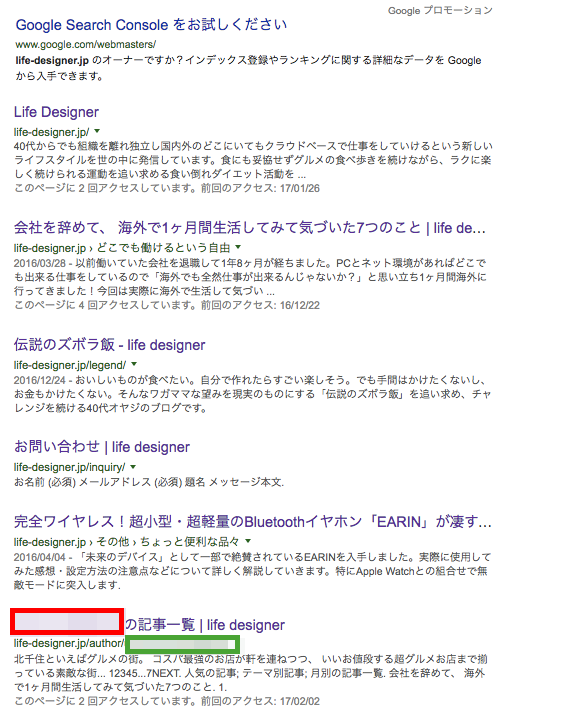
先ほどの画面の緑色の部分(URLの一部)がログインIDそのまんまになっている方…大当たりです!w
同じ大当たりした仲間として是非とも仲良くさせて頂きたいところなのですが…
その前に今すぐ対応して頂きたいことがあります。具体的な対応方法をコチラで解説します。
補足:「authorをnoindexにすればいいんじゃない?」という素朴な疑問
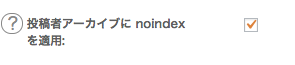
”All in one SEO pack”というプラフインを利用しているので、設定項目を確認してみたところ…
確かに設定箇所がありました!(*´ω`*)
でも… 思いっきり”noindex”に設定してます(T_T)
設定してるのにindexされてるんです。なぜ?
ちなみに同じテンプレート(とAll in one SEO packも)を利用している別サイトでsite:△△△△△△△で検索してみたら投稿者の頁は表示されませんでした…
ナンダロウこれ?(・・?
※デバッグしてる時間はないので切り分けはしません
2つの投稿者の表示設定問題への対処方法
お待たせしました!私と同じくらいの崖っぷちにいらっしゃる方に参考になれば…と思い、調べてみた結果を御紹介します!
記事一覧で表示される投稿者名の表示を変更する
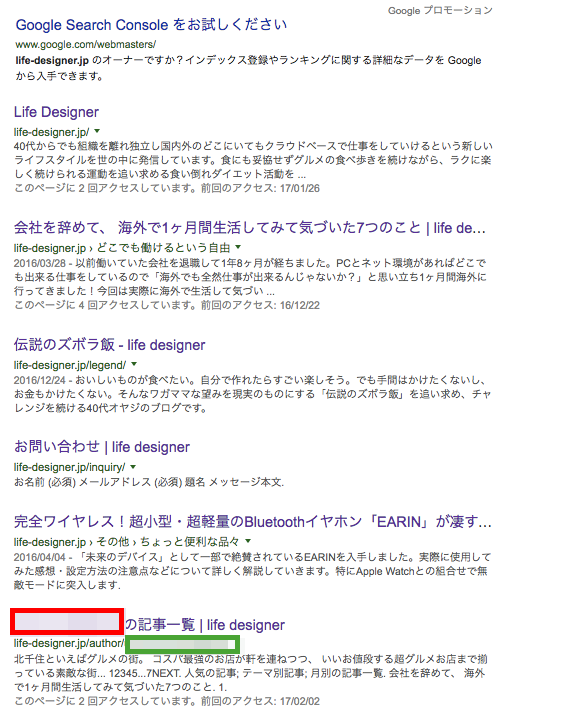
先ほどからお伝えしている(上のキャプチャー画像の)赤枠部分の表示を変更する方法です。
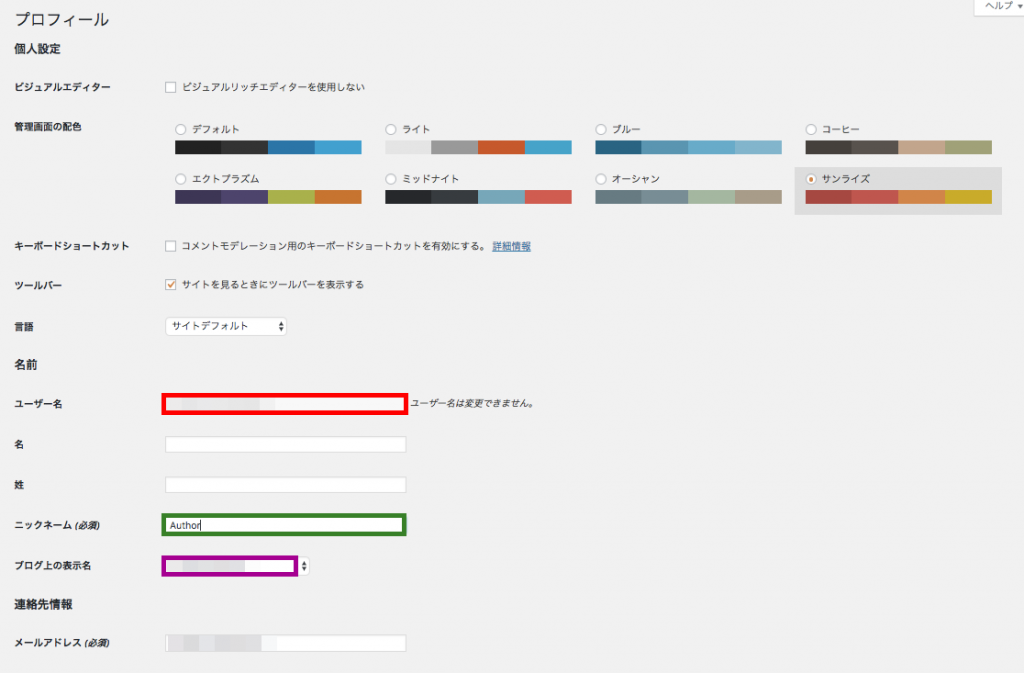
wordpressの管理画面から
「ユーザ」→「あなたのプロフィール」をクリックすると
表示されるのが上の画面です。
この画面の中で
- 赤い部分がwordpressのログインユーザ名
- 緑の部分がニックネーム(初期設定ではwordpressのログインユーザ名)
- 紫の部分が「サイト訪問者にどのように見せるか」
です。
結論からいうと
- 緑の部分に表示したいニックネームを入力する
- 紫の部分で設定したニックネームを選択する
の2つを設定するだけで変更完了です。
先ほどのGoogleの検索結果の赤い部分
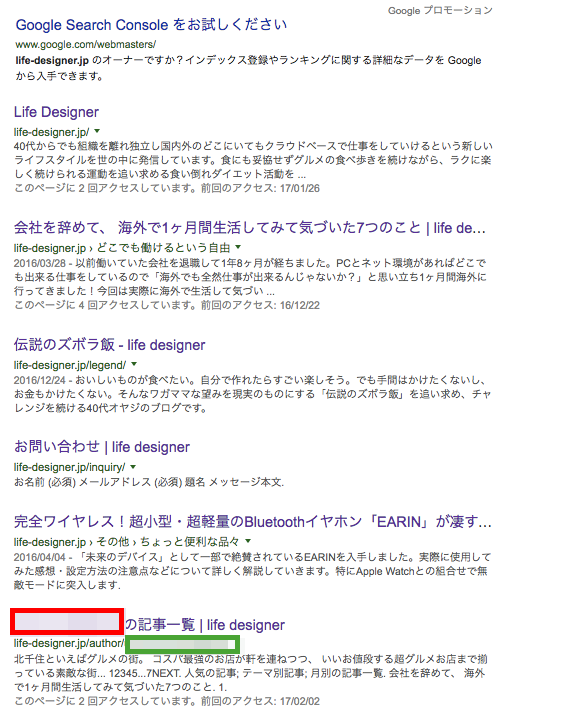
をクリックして表示される画面が次のように変更されました(・∀・)
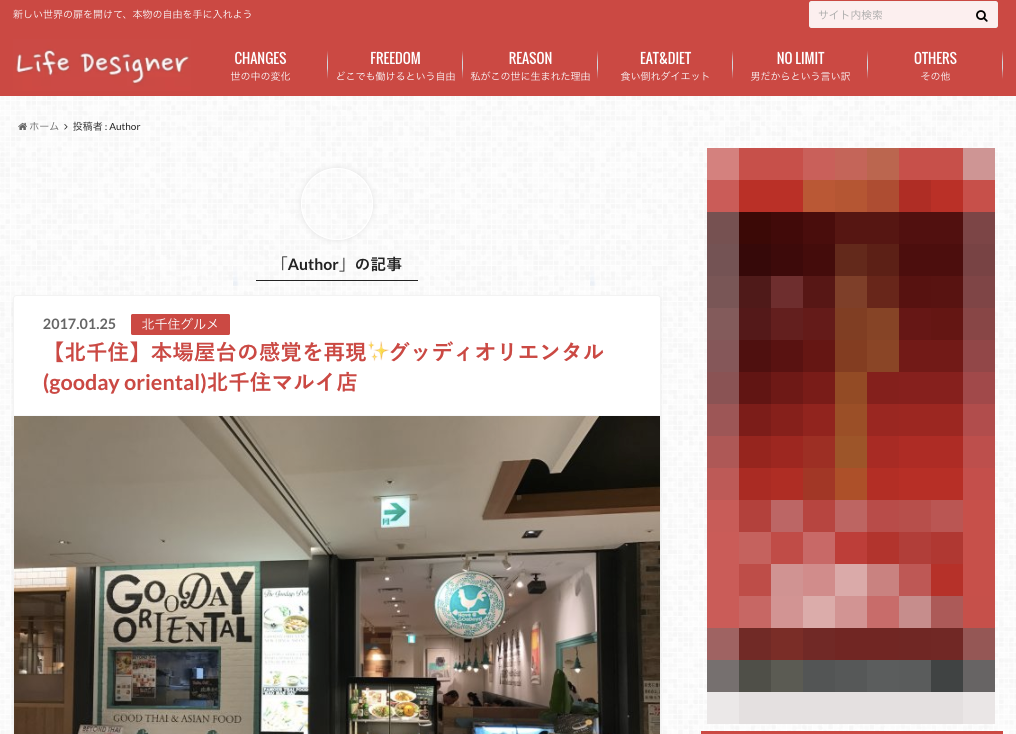
私は”Author”というニックネームに変更したのですが、その通りの表示になりました (๑•̀ㅂ•́)و✧
※サイト上はすぐに変更が反映されますがGoogleで表示されている部分は変更されるまでに時間がかかるはずですのでご注意下さい
ログインユーザ名がURLに表示されないようにする
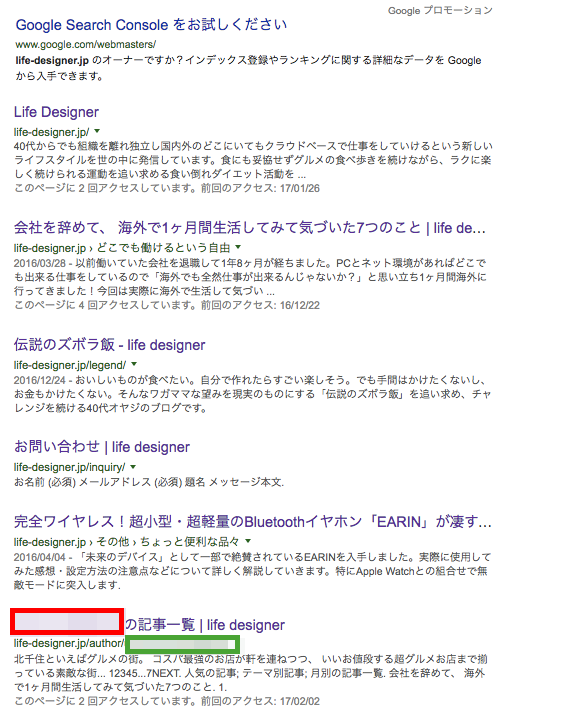
次に、先ほどのGoogleの検索結果の緑で囲った部分の対応方法です。
URLを見ればwordpressのログインユーザIDがバレバレという問題なのですが、試しに赤い部分(✕✕✕の記事一覧)をクリックしてみた結果がこちらです。
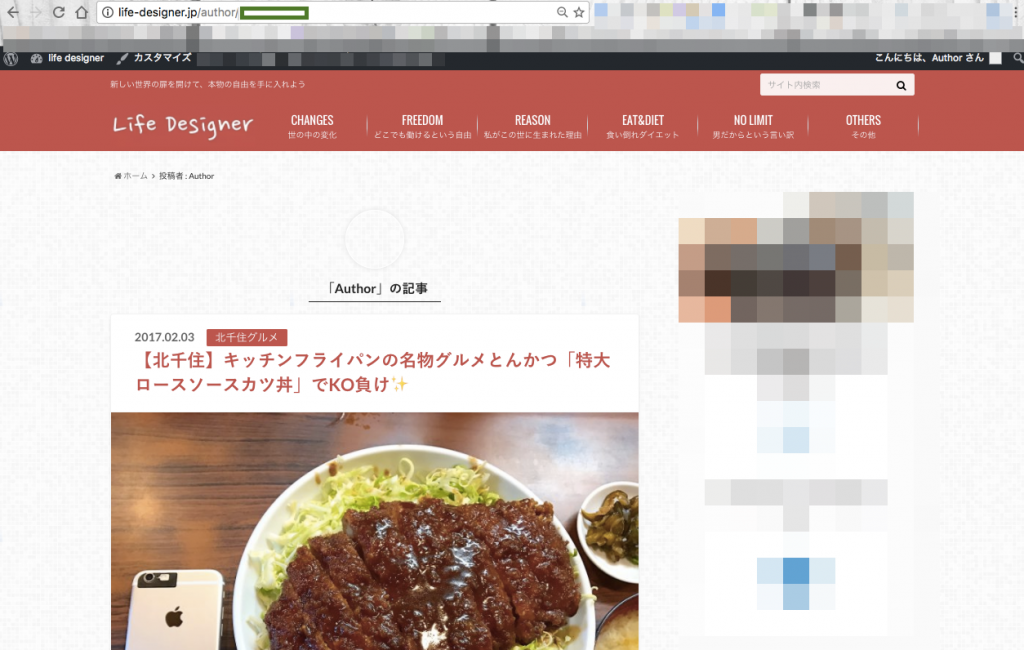
色々モザイク入っていて見づらくなっていますが…
上部のURLの緑色部分にwordpressのログインIDが表示されていませんか?
ビンゴの方は当選おめでとうございます!(・∀・)
ではなく、これからご紹介する方法で設定変更されることをオススメします。
(STEP1) サイトのバックアップをとる
この後にプラグインをインストールすることになるため、念のためにサイトのバックアップをとっておきましょう。
(STEP2) プラグインをインストール・有効化する
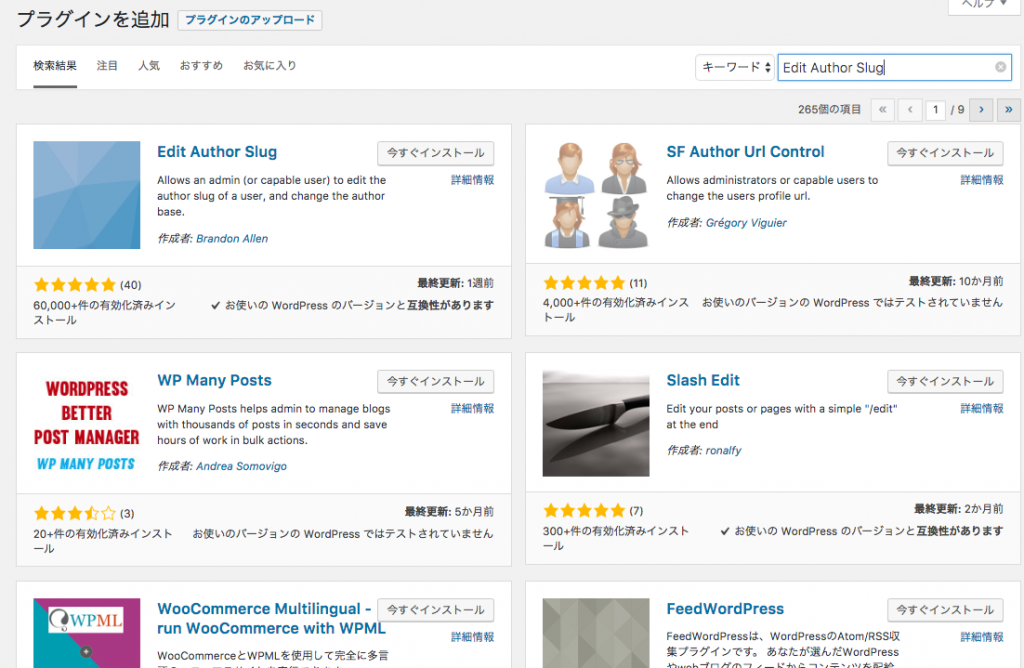
“Edit Author Slug”というプラグインをインストールします。
こちらのプラグインを有効化すると…
wordpressダッシュボードの
ユーザー>あなたのプロフィールをクリックして表示されるプロフィール設定画面の一番下に

“Author Slug”という設定項目がでてきます。
事前に設定したニックネームを選んでもいいですし、”Custom”の項目から好きな文字列を入力しても大丈夫です。
設定したら「プロフィールを変更」を押して設定完了です (*´ω`*)
先ほどのGoogle検索結果をクリックした時のURL表が”xxxx.jp/author/Author“に変更されました。

私の場合は12時間後に確認したら「◯◯◯の記事一覧」のインデックス自体が消えていましたが ┐(´д`)┌ヤレヤレ)
設定が変更されるまでもう少し時間がかかる方もいるかもしれません。
同じ現象で慌てている方の参考になれば幸いです。